CAD怎么画齿轮呢?
溜溜自学 室内设计 2021-12-20 浏览:1567
大家好,我是小溜,CAD是室内设计建模经常要用到的软件之一,齿轮是机械制造中经常用到的一个零件,他的爸爸十分的复杂,设计的参数也非常的多,今天我们举一个简单的例子,主要是讲一下画齿轮的思路,绘制一个简单的齿轮,希望小编今天分享的文章能帮助到各位小伙伴,喜欢的朋友记得点赞或者转发哦!
想要更深入的了解“CAD”可以点击免费试听溜溜自学网课程>>
工具/软件
电脑型号:联想(lenovo)天逸510s; 系统版本:Windows7; 软件版本:CAD2018
方法/步骤
第1步
在绘图界面,我们在工具栏中选择【圆】命令,绘制一个圆,
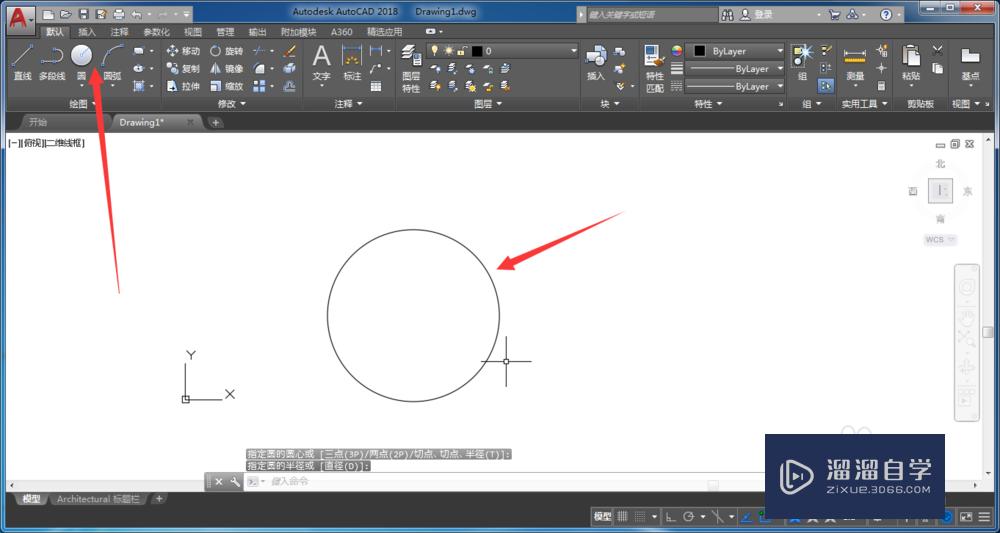
第2步
然后在工具栏中选取【直线】命令,在圆的边缘处把一个齿轮画出来,
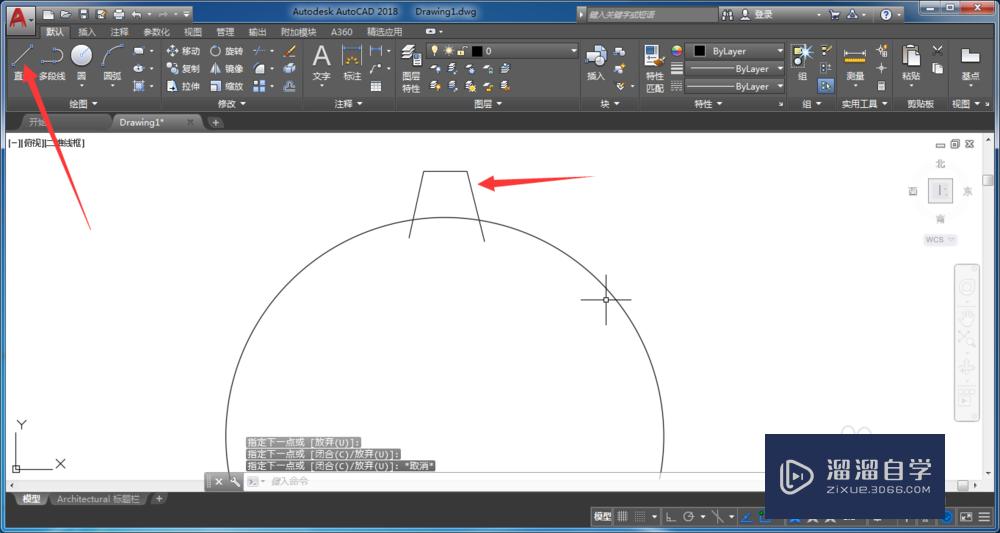
第3步
然后又【修剪】命令,删除多余的线条,
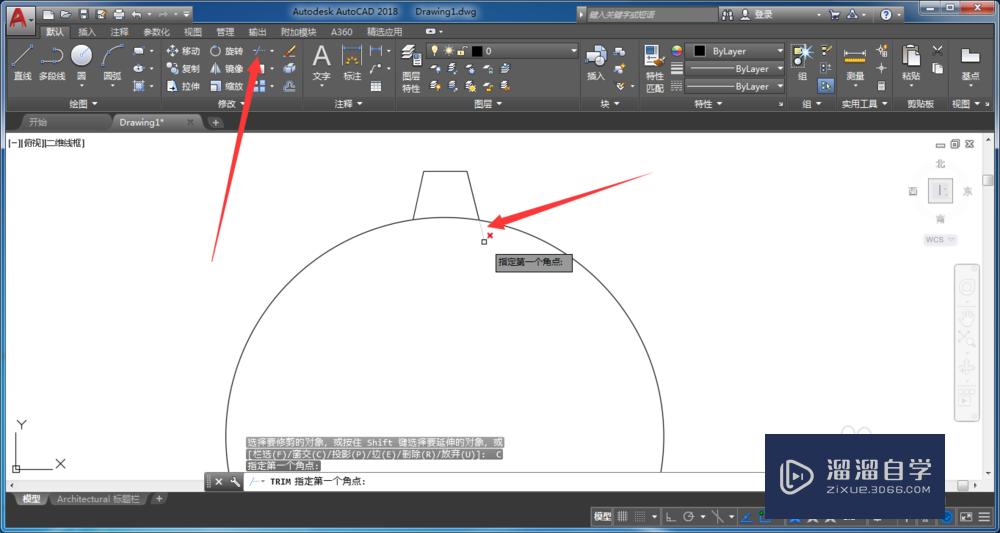
第4步
在【修改】选项卡里面,我们找到【环形阵列】命令并选择它,
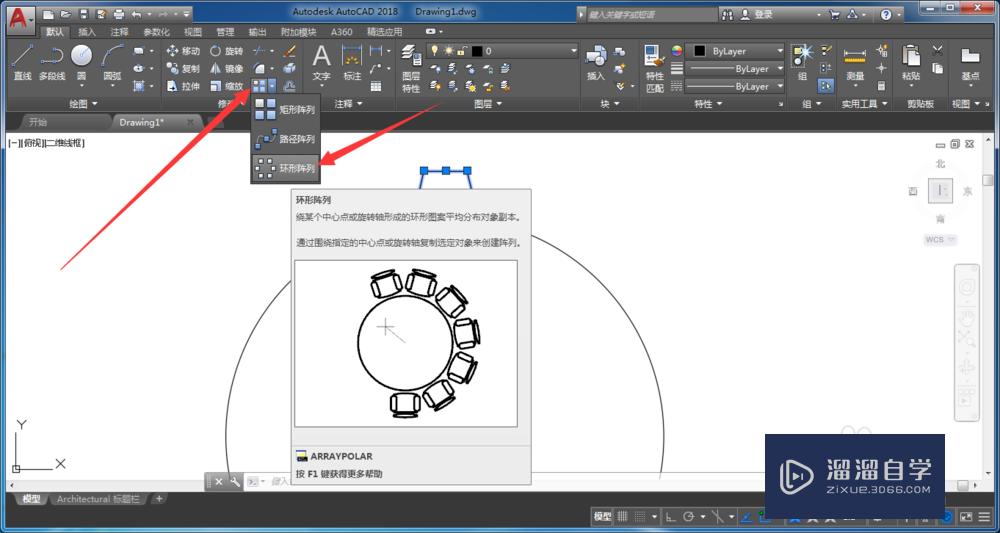
第5步
根据提示首先找到环形阵列的中心点,
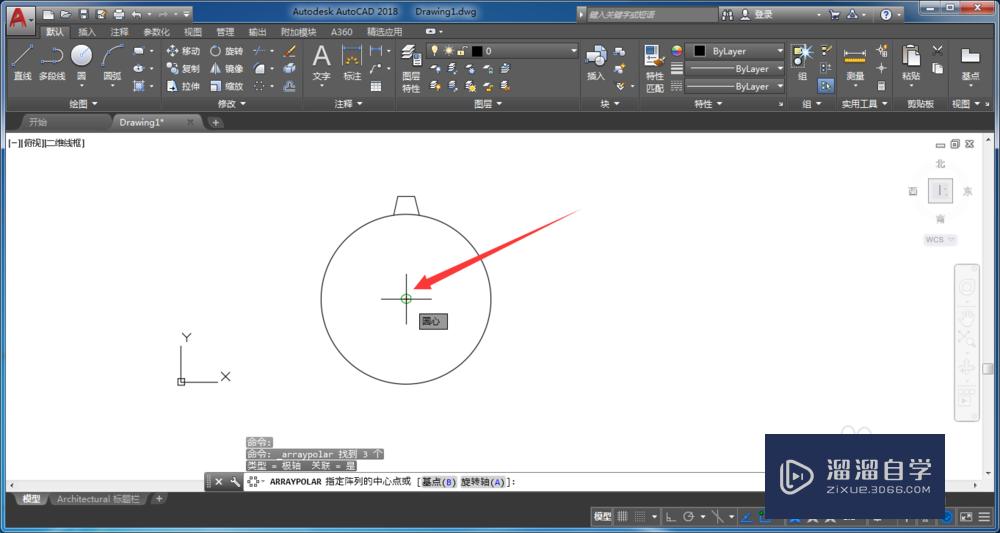
第6步
然后我们在工具栏中设定需要阵列的数量,这里我们输入的是20,
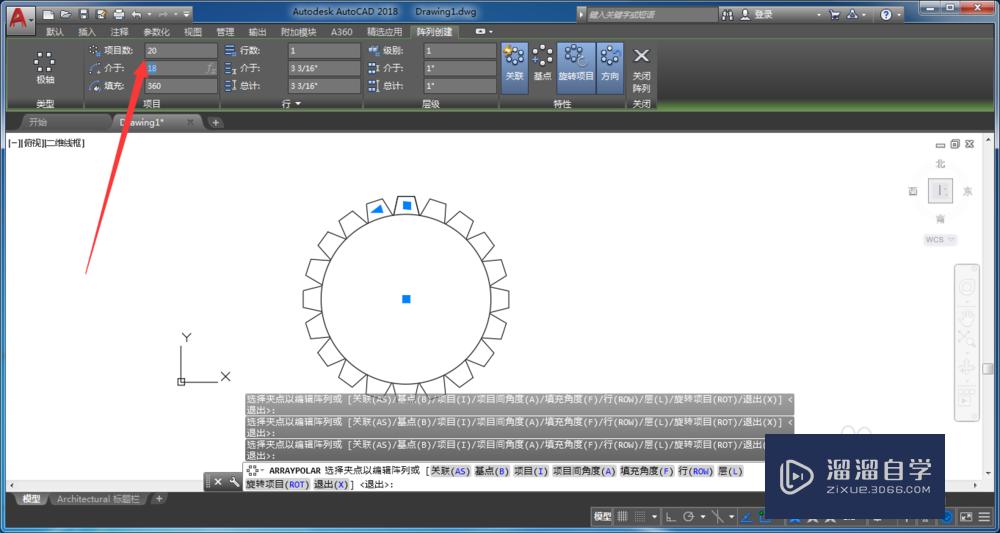
第7步
敲击回车后,我们就得到了一个简单的齿轮,如图所示,
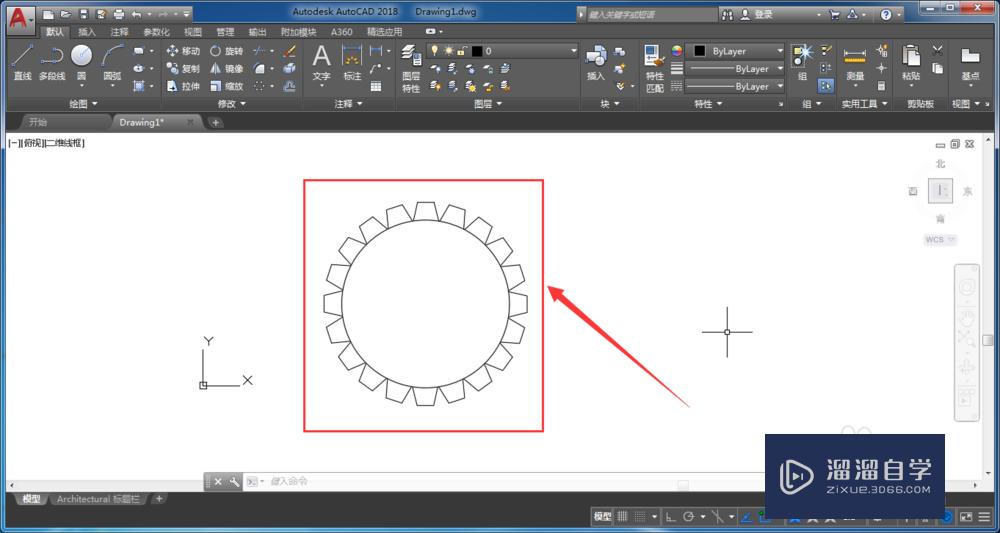
温馨提示
以上就是关于“CAD怎么画齿轮?”全部内容了,小编已经全部分享给大家了,还不会的小伙伴们可要用心学习哦!虽然刚开始接触CAD软件的时候会遇到很多不懂以及棘手的问题,但只要沉下心来先把基础打好,后续的学习过程就会顺利很多了。想要熟练的掌握现在赶紧打开自己的电脑进行实操吧!最后,希望以上的操作步骤对大家有所帮助。
相关文章
距结束 06 天 07 : 04 : 53
距结束 01 天 19 : 04 : 53
首页









